إعداد Yandex.Mail في برامج البريد الإلكتروني الشائعة
للاستخدام الكامل للبريد الإلكتروني ، ليس من الضروري إدخال الصفحة الرسمية للخدمة. يمكن أن يكون أحد خيارات العمل هو برامج البريد الإلكتروني ، والتي توفر أيضًا جميع وظائف التفاعل المريح مع رسائل البريد الإلكتروني.
محتوى
إعداد بروتوكول البريد على موقع Yandex.Mail
عند التثبيت والعمل مع عميل البريد على جهاز الكمبيوتر ، يمكن تخزين الرسائل على الجهاز نفسه وخوادم الخدمة. عند التهيئة ، من المهم أيضًا تحديد البروتوكول الذي سيتم من خلاله تحديد طريقة تخزين البيانات. إذا كنت تستخدم IMAP ، فسيتم تخزين الرسالة على الخادم وجهاز المستخدم. وبالتالي ، سيكون الوصول إليها ممكناً حتى من الأجهزة الأخرى. إذا قمت بتحديد POP3 ، فسيتم حفظ الرسالة على الكمبيوتر فقط ، وتجاوز الخدمة. نتيجة لذلك ، سيتمكن المستخدم من التعامل مع البريد على جهاز واحد فقط يعمل كمخزون. يجب اعتبار كيفية تكوين كل من البروتوكولات بشكل منفصل.
تكوين البريد مع بروتوكول POP3
في هذه الحالة ، قم أولاً بزيارة الموقع الرسمي وفي الإعدادات قم بما يلي:
- افتح كل إعدادات بريد Yandex.
- ابحث عن قسم "برامج البريد" .
- من بين الخيارات المتاحة ، حدد الخيار الثاني ، مع بروتوكول POP3 ، واذكر المجلدات التي سيتم حسابها (أي يتم تخزينها فقط على جهاز الكمبيوتر الخاص بالمستخدم).
- قم بتشغيل البرنامج وحدد "E-mail" في قسم "Create mail" في النافذة الرئيسية.
- حدد البيانات الرئيسية للحساب وانقر فوق متابعة .
- في نافذة جديدة ، حدد الإعدادات اليدوية .
- في القائمة التي تفتح ، يجب عليك أولاً تحديد نوع البروتوكول. IMAP هو الإعداد الافتراضي. إذا كنت في حاجة POP3 ، ثم تحديده وأدخل
pop3.yandex.ruفيpop3.yandex.ruالخادم. - ثم انقر فوق "إنهاء" . إذا تم إدخال البيانات بشكل صحيح ، فستصبح التغييرات سارية المفعول.
- ابدأ البريد.
- انقر فوق إضافة حساب .
- قم بالتمرير لأسفل القائمة المقدمة وانقر فوق "الإعداد المتقدم" .
- اختر "البريد على الإنترنت" .
- قم أولاً بملء البيانات الأساسية (الاسم والعنوان البريدي وكلمة المرور).
- ثم انتقل لأسفل وضبط البروتوكول.
- اكتب الخادم للبريد الوارد (يعتمد على البروتوكول) والصادر:
smtp.yandex.ru. انقر فوق تسجيل الدخول .
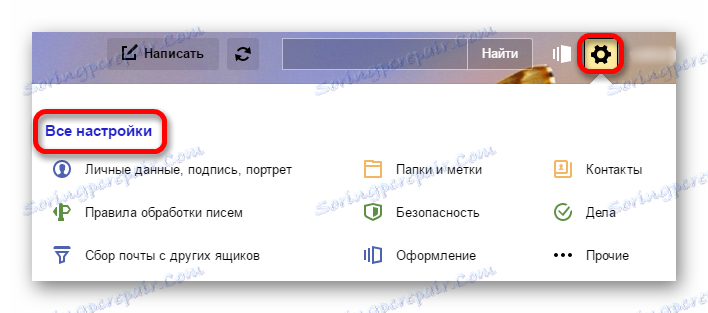
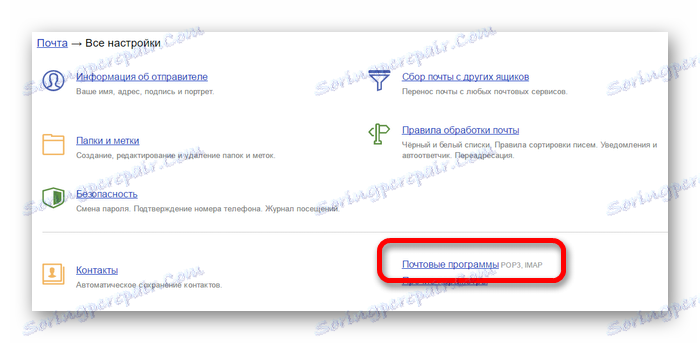
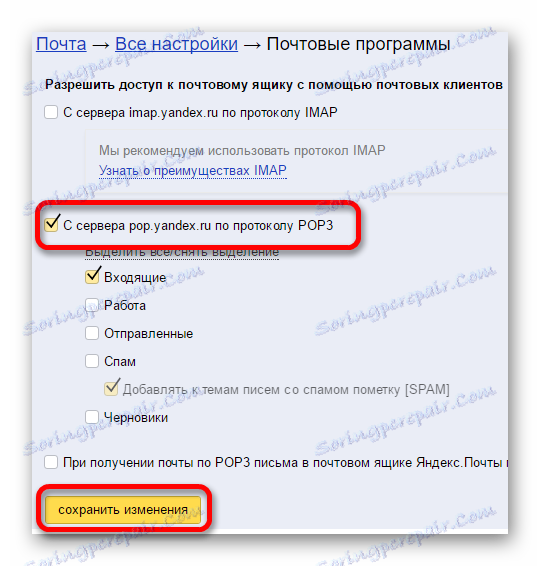
تكوين البريد مع بروتوكول IMAP
في هذا المتغير ، سيتم تخزين كل الرسائل على الخادم وعلى كمبيوتر المستخدم. هذا هو خيار التكوين الأكثر تفضيلاً ، ويتم استخدامه تلقائيًا في جميع برامج البريد الإلكتروني.
اقرأ المزيد: كيفية إعداد Yandex.Mail بواسطة IMAP
إعداد برنامج بريد لـ Yandex.Mail
ثم يجب عليك مراعاة هذا الإعداد مباشرة في برامج البريد.
مايكروسوفت أوتلوك
في هذا العميل البريد أيضا ، يتم إعداد البريد بسرعة كافية. سوف يستغرق الأمر فقط برنامج وبيانات حساب البريد.
اقرأ المزيد: كيفية إعداد Yandex.Mail في مايكروسوفت أوتلوك
الخفاش
أحد البرامج الممكنة للعمل مع الرسائل. على الرغم من حقيقة ذلك الخفاش مدفوعة الأجر ، فهي تحظى بشعبية لدى المستخدمين الناطقين بالروسية. والسبب في ذلك هو توافر مجموعة متنوعة من الوسائل لضمان أمن المراسلات وحماية البيانات الشخصية.
الدرس: كيفية إعداد Yandex.Mail في الخفاش
ثندربيرد
أحد عملاء البريد الإلكتروني المجانيين الرائدين. لحن موزيلا ثندربيرد يمكن أن يكون بسرعة وسهولة:
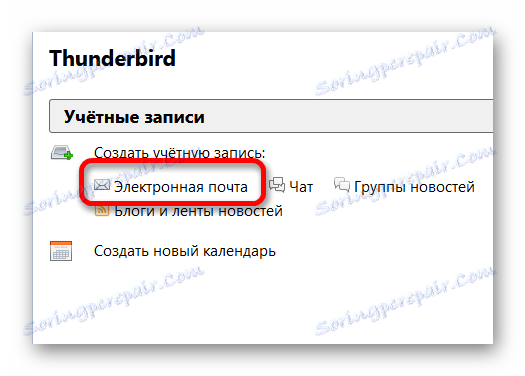
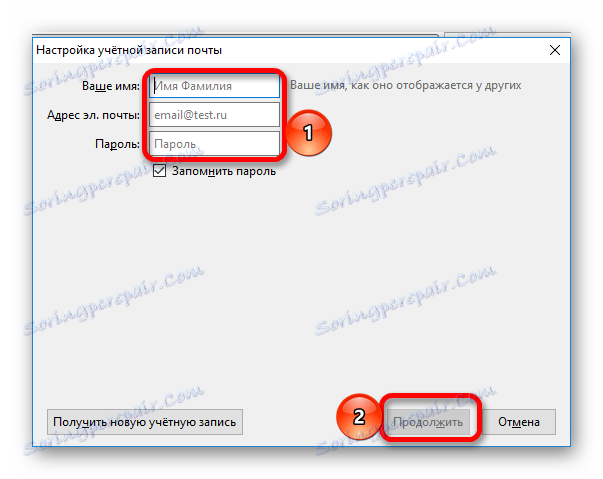
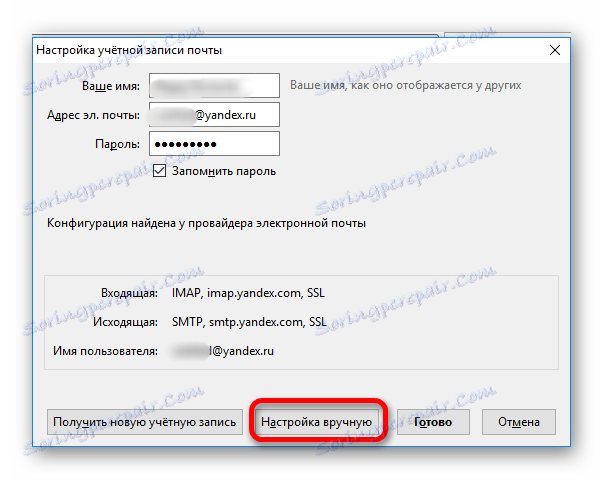
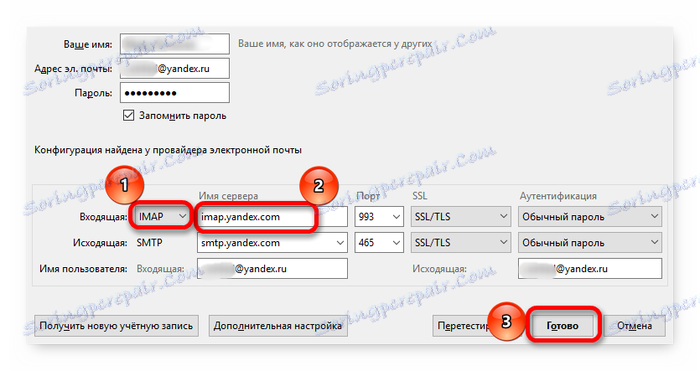
خدمة البريد النظام
في نظام التشغيل ويندوز 10 لديه عميل بريد خاص به. يمكنك العثور عليها في قائمة ابدأ . لمزيد من التكوين ، تحتاج إلى:
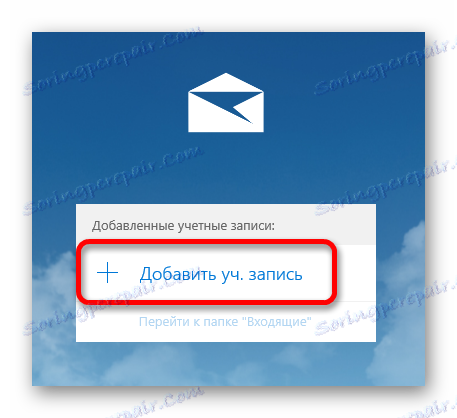
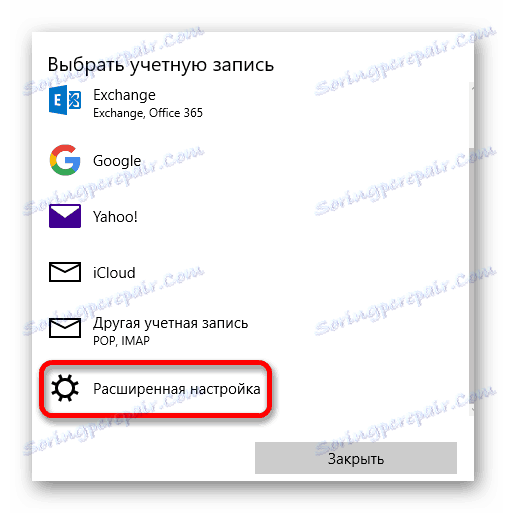
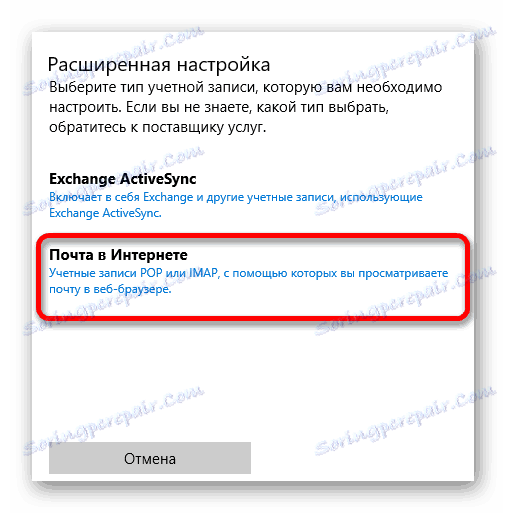

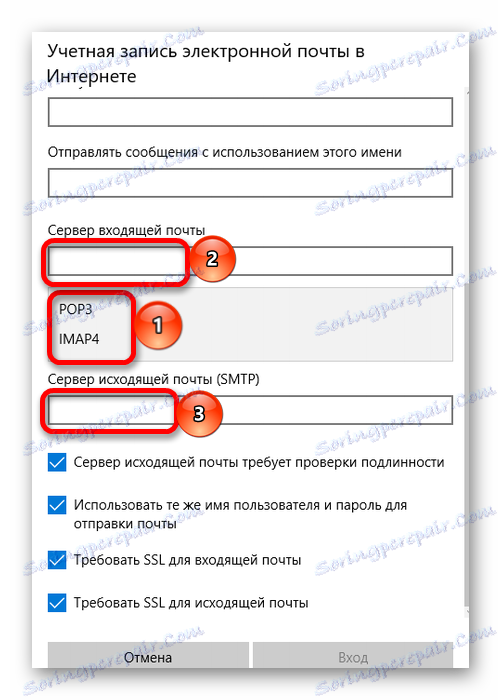
عملية إعداد البريد بسيطة للغاية. ومع ذلك ، فمن الضروري فهم الاختلافات بين البروتوكولات وإدخال البيانات بشكل صحيح.